战神笔记本重装系统
笔记本重装系统是一项相对复杂但重要的操作,以下将详细介绍其步骤和注意事项。

准备工作
-
备份重要数据:在重装系统前,务必备份好战神笔记本中的重要数据,如文档、照片、视频等,可以将其复制到移动硬盘、U盘或云存储中,以防止数据丢失。
-
准备安装介质:需要准备一个容量不小于8GB的U盘,并从微软官网下载Windows系统镜像文件,然后使用工具如Rufus将系统镜像写入U盘,制作成启动U盘。
-
了解启动按键:战神笔记本通常按下F12键可进入启动菜单,但也有部分型号可能需要按其他按键,如Esc等,具体可参考笔记本的说明书或开机时的屏幕提示。
设置BIOS/UEFI
-
进入BIOS/UEFI:重启战神笔记本,在开机过程中连续按下相应的启动按键,进入BIOS或UEFI设置界面。
-
调整启动顺序:在BIOS/UEFI中,找到“Boot”或“Startup”选项,将U盘设置为第一启动项,确保电脑能够从U盘启动以进行系统安装。
-
保存并退出:完成设置后,按下F10键保存更改并退出BIOS/UEFI设置界面。

系统安装过程
-
选择安装语言和区域:从U盘启动后,进入Windows安装界面,首先选择安装语言、时间和货币格式以及键盘和输入方法,一般保持默认设置即可,然后点击“下一步”。
-
点击“现在安装”:在安装界面中,点击“现在安装”按钮开始安装操作系统。
-
选择安装类型:通常情况下选择“自定义:仅安装Windows(高级)”,这样可以对分区进行更灵活的操作。
-
分区与格式化:如果需要重新分区,可以删除原有的分区,然后根据需要创建新的分区,并选择将系统安装在合适的分区上,一般建议选择固态硬盘作为系统盘,之后点击“下一步”,安装程序会开始格式化分区并复制文件。
-
安装过程:文件复制完成后,电脑会自动重启,此时仍需从U盘启动,进入安装界面后,继续按照提示进行操作,如设置用户名、密码等,直到系统安装完成。
安装驱动和常用软件
-
安装驱动:系统安装完成后,战神笔记本可能无法发挥其最佳性能,因为缺少相应的驱动程序,可以从神舟官网下载对应型号的驱动程序,包括显卡驱动、声卡驱动、网卡驱动等,然后依次安装。

-
安装常用软件:根据自己的需求,安装常用的办公软件、浏览器、杀毒软件等,以满足日常使用和工作娱乐的需要。
战神笔记本重装系统需做好数据备份、准备安装介质、了解启动按键,按步骤设置BIOS/UEFI、进行系统安装,最后安装驱动和常用软件,以确保笔记本正常运行和发挥最佳性能,以下是相关问答FAQs:
FAQs
-
问:重装战神笔记本系统时,除了U盘启动盘,还需要准备其他存储设备吗? 答:除了U盘启动盘外,最好准备一个移动硬盘或大容量U盘用于备份重要数据,以防重装系统过程中数据丢失,如果有条件,也可以准备一个空白光盘,用于刻录系统镜像文件或驱动程序,以备不时之需。
-
问:重装完战神笔记本系统后,如何快速恢复之前的软件和设置? 答:如果之前有备份过软件和设置的配置文件,可以直接将这些文件复制到新系统中对应的位置,然后运行软件进行恢复,对于一些绿色软件,直接复制到新系统中即可使用。
版权声明:本文由 芯智百科 发布,如需转载请注明出处。



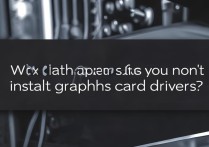



 冀ICP备2021017634号-12
冀ICP备2021017634号-12
 冀公网安备13062802000114号
冀公网安备13062802000114号